Framework Host Shell to niezbędny proces Windows , który zarządza kilkoma aspektami wizualnymi związanymi z menu Start, Centrum akcji, pokazami slajdów w tle pulpitu i wieloma innymi. Działa w tle i nosi nazwę sihost.exe (lub Host infrastruktury powłoki) w Menedżerze zadań.
Czasami proces ten może zużywać nienormalną ilość zasobów procesora i pamięci, co może spowolnić komputer i wpłynąć na jego wydajność. Ten problem może wystąpić z różnych powodów, takich jak uszkodzone lub brakujące pliki systemowe, wirus lub złośliwe oprogramowanie, wadliwa aplikacja przeglądarki zdjęć lub nieprawidłowe ustawienia.
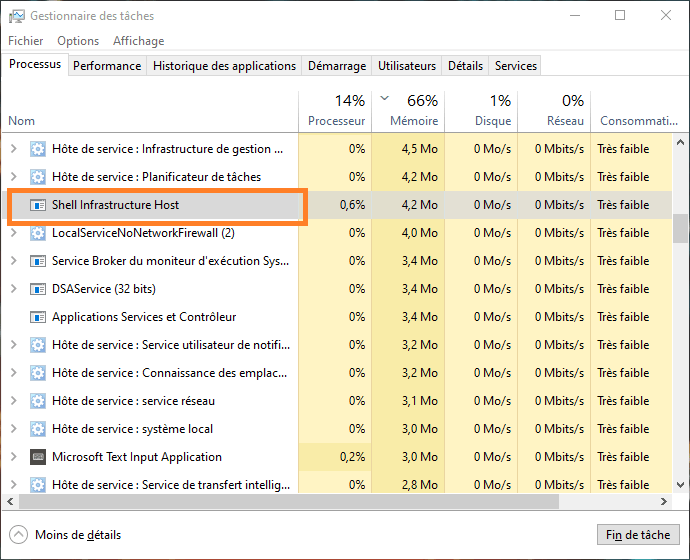
Na szczęście istnieje kilka możliwych rozwiązań pozwalających rozwiązać ten problem i przywrócić komputer do normalnego działania. W tym artykule pokażemy, jak naprawić hosta infrastruktury Shell mającego wysoki procesor w Windows , wykonując następujące kroki:
Rozwiązanie 1: Przeskanuj swój komputer za pomocą programu antywirusowego
Pierwszą rzeczą do zrobienia jest sprawdzenie, czy proces sihost.exe nie jest ukrytym wirusem lub złośliwym oprogramowaniem. W tym celu należy przeskanować komputer za pomocą niezawodnego i aktualnego programu antywirusowego. narzędzia wbudowanego w Windows , zwanego Zabezpieczeniami Windows , lub dowolnego innego, wybranego płatnego oprogramowania antywirusowego
Aby przeskanować komputer za pomocą programu Zabezpieczenia Windows, postępuj zgodnie z poniższymi instrukcjami:
- Przejdź do Start > Ustawienia > Aktualizacja i zabezpieczenia > Zabezpieczenia Windows > Ochrona przed wirusami i zagrożeniami.
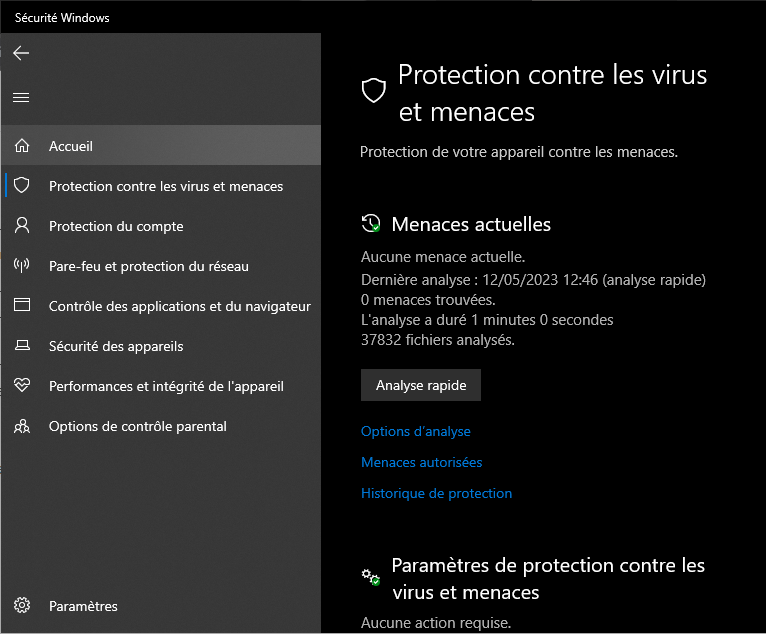
- Kliknij Opcje skanowania i wybierz Pełne skanowanie.

- Kliknij opcję Skanuj teraz i poczekaj na zakończenie procesu.
- Jeśli skanowanie wykryje zagrożenia, postępuj zgodnie z instrukcjami wyświetlanymi na ekranie, aby je usunąć.
Jeżeli skanowanie nie wykryje żadnych zagrożeń, przejdź do kolejnego kroku.
Rozwiązanie 2: Zmień domyślną aplikację do przeglądania zdjęć
Częstą przyczyną problemu jest domyślna aplikacja do przeglądania zdjęć w Windows , zwana Zdjęcia . Ta aplikacja może uruchomić proces sihost.exe i spowodować zużycie dużej ilości zasobów podczas przeglądania galerii zdjęć.
Prostym rozwiązaniem jest zmiana domyślnej aplikacji do przeglądania zdjęć na inną, lżejszą i wydajniejszą aplikację. Do wyboru masz wiele aplikacji dostępnych w sklepie Microsoft Store lub w Internecie, takich jak IrfanView, XnView czy FastStone Image Viewer.
Aby zmienić domyślną aplikację do przeglądania zdjęć, postępuj zgodnie z poniższymi instrukcjami:
- Przejdź do Start > Ustawienia > Aplikacje > Aplikacje domyślne.
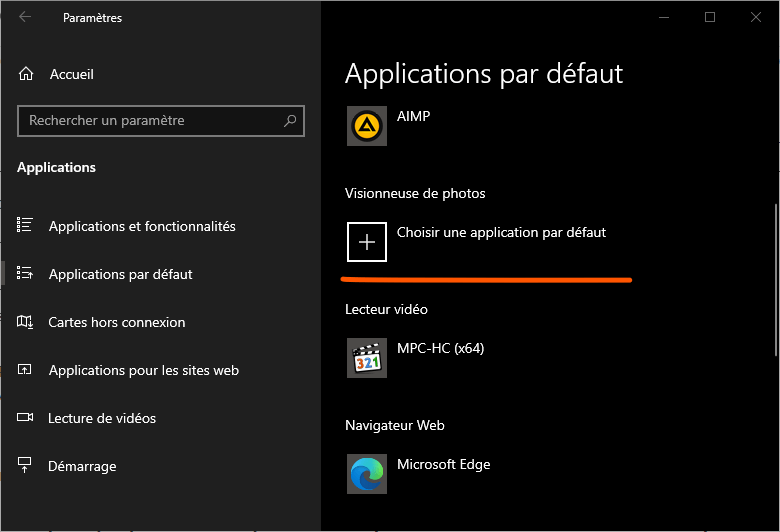
- Przewiń w dół i kliknij opcję Przeglądarka zdjęć.
- Wybierz aplikację, której chcesz używać jako domyślnej przeglądarki zdjęć.
- Zamknij Ustawienia i uruchom ponownie komputer.
Następnie spróbuj przejrzeć zdjęcia i sprawdź, czy problem nadal występuje.
Rozwiązanie 3: Napraw uszkodzone lub brakujące pliki systemowe
Inną możliwą przyczyną problemu jest obecność uszkodzonych lub brakujących plików systemowych, które uniemożliwiają prawidłowe działanie procesu sihost.exe. wbudowanego w Windows o nazwie Kontroler plików systemowych (SFC) , które skanuje i naprawia uszkodzone pliki systemowe.
Aby skorzystać z narzędzia SFC, postępuj zgodnie z poniższymi instrukcjami:
- Wpisz CMD na pasku zadań, znajdź i otwórz odpowiednią aplikację.
- Kliknij prawym przyciskiem myszy Wiersz poleceń i wybierz Uruchom jako administrator.
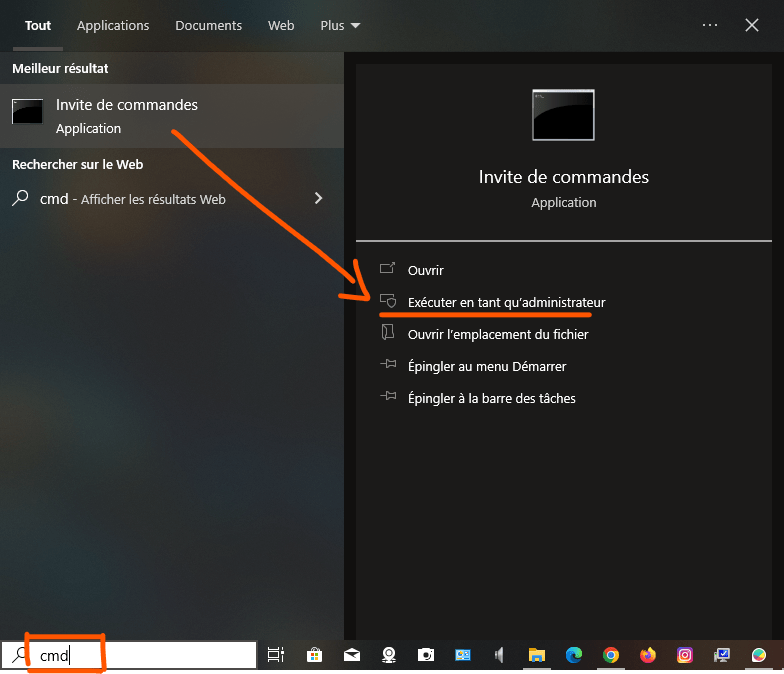
- Wpisz następujące polecenie i naciśnij klawisz Enter: sfc /scannow

- Poczekaj na zakończenie procesu i uruchom ponownie komputer.
Jeśli narzędzie SFC nie naprawi plików systemowych, możesz wypróbować inne wbudowane narzędzie Windowso nazwie DISM (Deployment Image Servicing and Management), które naprawia obraz systemu ze źródła online.
Aby skorzystać z narzędzia DISM, postępuj zgodnie z poniższymi instrukcjami:
- Otwórz wiersz poleceń z uprawnieniami administratora, jak pokazano powyżej.
- Wpisz następujące polecenie i naciśnij klawisz Enter: DISM /Online /Cleanup-Image /RestoreHealth
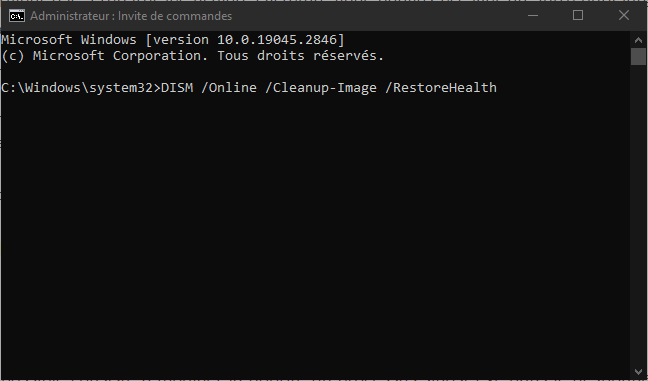
- Poczekaj na zakończenie procesu i uruchom ponownie komputer.
Następnie sprawdź, czy problem został rozwiązany.
Rozwiązanie 4: Zmień priorytet procesu sihost.exe
Innym możliwym rozwiązaniem jest zmiana priorytetu procesu sihost.exe w Menedżerze zadań. Obniżając priorytet procesu, możesz ograniczyć ilość zasobów, jakie może on wykorzystać i zapobiec zakłócaniu innych, ważniejszych procesów.
Aby zmienić priorytet procesu sihost.exe, postępuj zgodnie z poniższymi instrukcjami:
- Otwórz Menedżera zadań, naciskając Ctrl + Alt + Del i wybierając Menedżera zadań.

- Znajdź proces sihost.exe na karcie Procesy, kliknij go prawym przyciskiem myszy i wybierz Przejdź do szczegółów.

- Spowoduje to wyróżnienie procesu sihost.exe na karcie Szczegóły. Kliknij go prawym przyciskiem myszy i wybierz Ustaw priorytet.
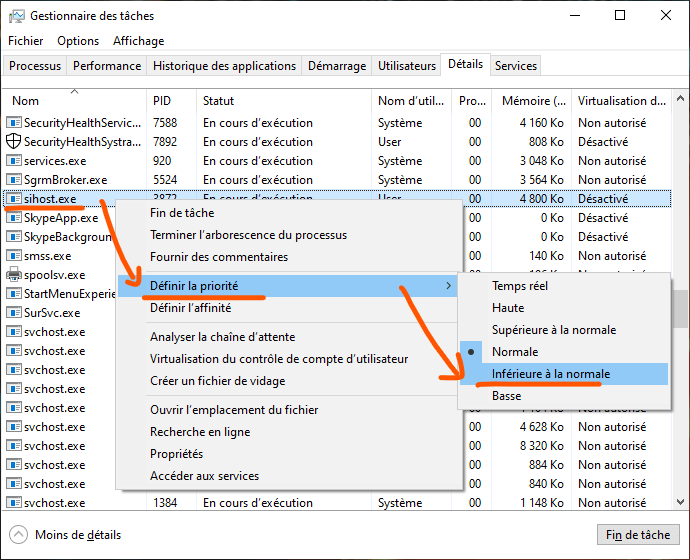
- Wybierz niższy priorytet niż bieżący, na przykład Niski lub Poniżej normalnego.
- Potwierdź swój wybór, klikając Zmień priorytet.
Uwaga: to rozwiązanie nie jest trwałe i będziesz musiał powtarzać te kroki przy każdym ponownym uruchomieniu komputera.
Rozwiązanie 5: Wyłącz pokazy slajdów w tle pulpitu
Inną możliwą przyczyną problemu jest funkcja pokazu slajdów w tle pulpitu systemu Windows, która automatycznie zmienia obraz pulpitu w regularnych odstępach czasu. Ta funkcja może uruchomić proces sihost.exe i spowodować, że zużyje on dużo zasobów.
Prostym rozwiązaniem jest wyłączenie pokazów slajdów w tle pulpitu i wybranie nieruchomego obrazu jako tła. Aby to zrobić, postępuj zgodnie z poniższymi instrukcjami:
- Kliknij prawym przyciskiem myszy puste miejsce na pulpicie i wybierz opcję Dostosuj.
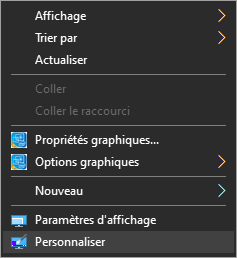
- Kliknij opcję Tło w lewym okienku.
- Z menu rozwijanego w obszarze Wybierz obraz tła wybierz opcję Obraz zamiast Pokaz slajdów.
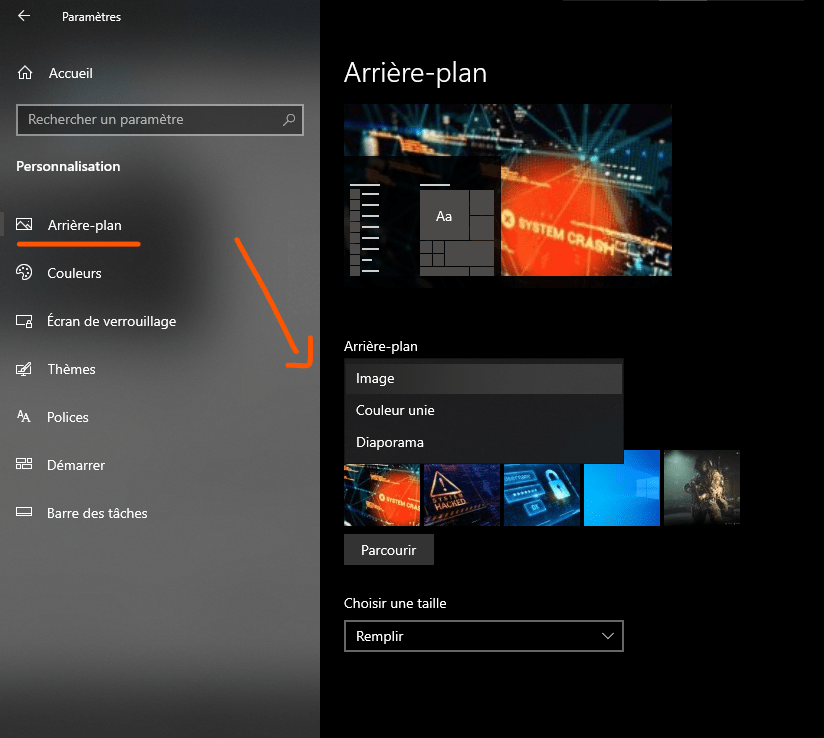
- Wybierz obraz, którego chcesz użyć jako tła lub kliknij przycisk Przeglądaj, aby wybrać obraz z komputera.
- Zamknij Ustawienia i uruchom ponownie komputer.
Następnie sprawdź, czy problem nadal występuje.
Rozwiązanie 6: Zresetuj Windows
Jeśli żadne z powyższych rozwiązań nie zadziałało, możesz spróbować zresetować Windows do pierwotnego stanu. Spowoduje to usunięcie wszelkich uszkodzonych lub brakujących plików systemowych, które mogą być przyczyną problemu. Spowoduje to jednak również usunięcie wszystkich niestandardowych aplikacji i ustawień. Możesz wybrać, czy chcesz zachować swoje pliki osobiste podczas resetowania.
Aby zresetować Windows, postępuj zgodnie z poniższymi instrukcjami:
- Przejdź do Start > Ustawienia > Aktualizacja i zabezpieczenia > Odzyskiwanie.
- Kliknij opcję Rozpocznij w obszarze Zresetuj ten komputer.
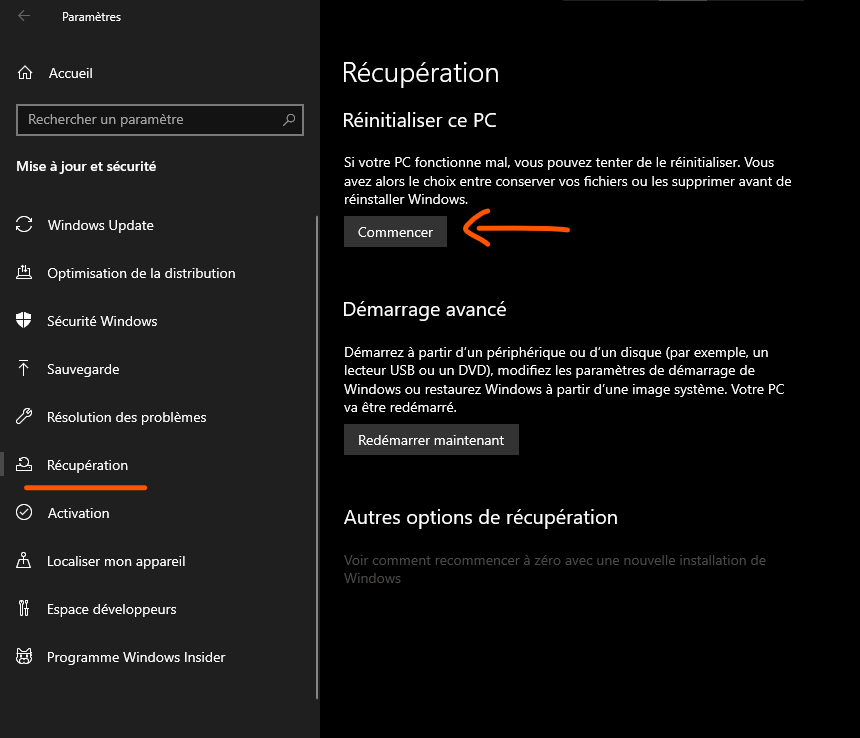
- Wybierz, czy chcesz zachować, czy usunąć swoje pliki osobiste, a następnie kliknij Dalej.
- Postępuj zgodnie z instrukcjami wyświetlanymi na ekranie, aby zakończyć proces resetowania.
Uwaga: to rozwiązanie jest najbardziej radykalne i powinno być stosowane w ostateczności. Przed zresetowaniem Windowswykonaj kopię zapasową wszystkich ważnych danych.
Często zadawane pytania
Co to jest Host infrastruktury Shell?
Framework Host Shell to proces w Windows , który zarządza kilkoma aspektami wizualnymi związanymi z menu Start, Centrum akcji, pokazami slajdów w tle pulpitu i wieloma innymi. Działa w tle i w Menedżerze zadań nosi nazwę sihost.exe.
Dlaczego host infrastruktury powłoki zużywa dużo zasobów?
Nie ma jednoznacznej odpowiedzi na to pytanie, ale może być kilka możliwych przyczyn, takich jak uszkodzone lub brakujące pliki systemowe, wirus lub złośliwe oprogramowanie, wadliwa aplikacja do przeglądania zdjęć lub nieprawidłowe ustawienia.
Jak zmniejszyć zużycie procesora i pamięci hosta infrastruktury powłoki?
Istnieje kilka możliwych rozwiązań pozwalających zmniejszyć zużycie procesora i pamięci hosta przez infrastrukturę powłoki, takie jak:
- Przeskanuj swój komputer programem antywirusowym
- Zmień domyślną aplikację do przeglądania zdjęć
- Napraw uszkodzone lub brakujące pliki systemowe
- Zmień priorytet procesu sihost.exe
- Wyłącz pokazy slajdów w tle pulpitu
- Zresetuj Windows
Jak wyłączyć hosta infrastruktury powłoki?
Nie zaleca się wyłączania Infrastructure Host Shell, ponieważ jest ona częścią podstawowych procesów Windows i może wpływać na normalne działanie systemu. Jeśli masz jakiekolwiek problemy z tym procesem, spróbuj go naprawić, korzystając z rozwiązań wymienionych powyżej.
Czy Shell Infrastructure Host jest wirusem?
Nie, Shell Infrastructure Host nie jest wirusem, ale legalnym procesem Windows. Może się jednak zdarzyć, że wirus lub złośliwe oprogramowanie podszywa się pod sihost.exe i oszukuje użytkowników. Aby sprawdzić, czy proces sihost.exe jest wirusem, należy przeskanować komputer niezawodnym i aktualnym programem antywirusowym.
Wniosek
Infrastructure Host Shell to ważny proces Windows , który czasami może powodować problemy z dużym zużyciem procesora i pamięci. W tym artykule pokazaliśmy, jak naprawić hosta infrastruktury Shell mającego wysoki procesor w Windows , korzystając z sześciu możliwych rozwiązań:
- Przeskanuj swój komputer programem antywirusowym
- Zmień domyślną aplikację do przeglądania zdjęć
- Napraw uszkodzone lub brakujące pliki systemowe
- Zmień priorytet procesu sihost.exe
- Wyłącz pokazy slajdów w tle pulpitu
- Zresetuj Windows
Mamy nadzieję, że ten artykuł był pomocny i udało Ci się rozwiązać problem. Jeśli masz jakieś pytania lub uwagi, daj nam znać.

![[GetPaidStock.com]-645f58df12986](https://tt-hardware.com/wp-content/uploads/2023/05/GetPaidStock.com-645f58df12986-696x369.jpg)


